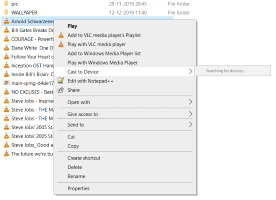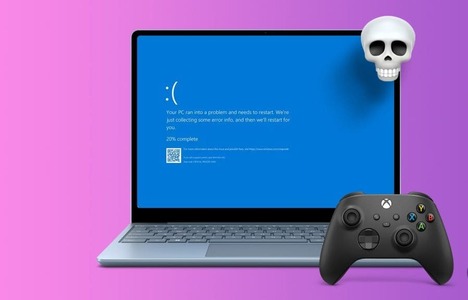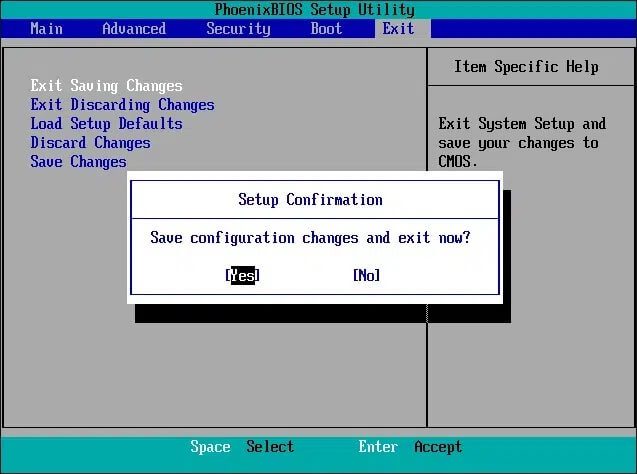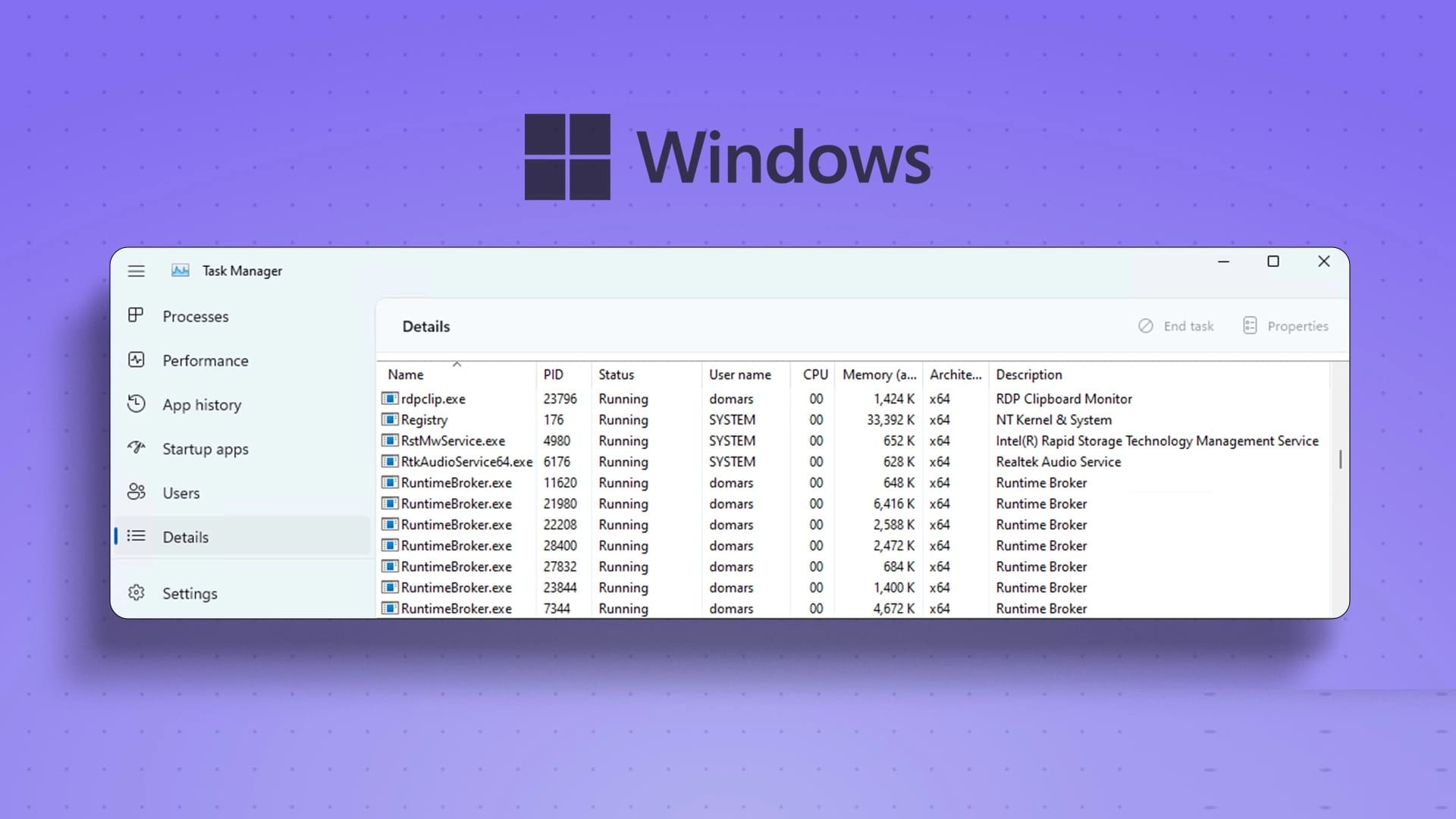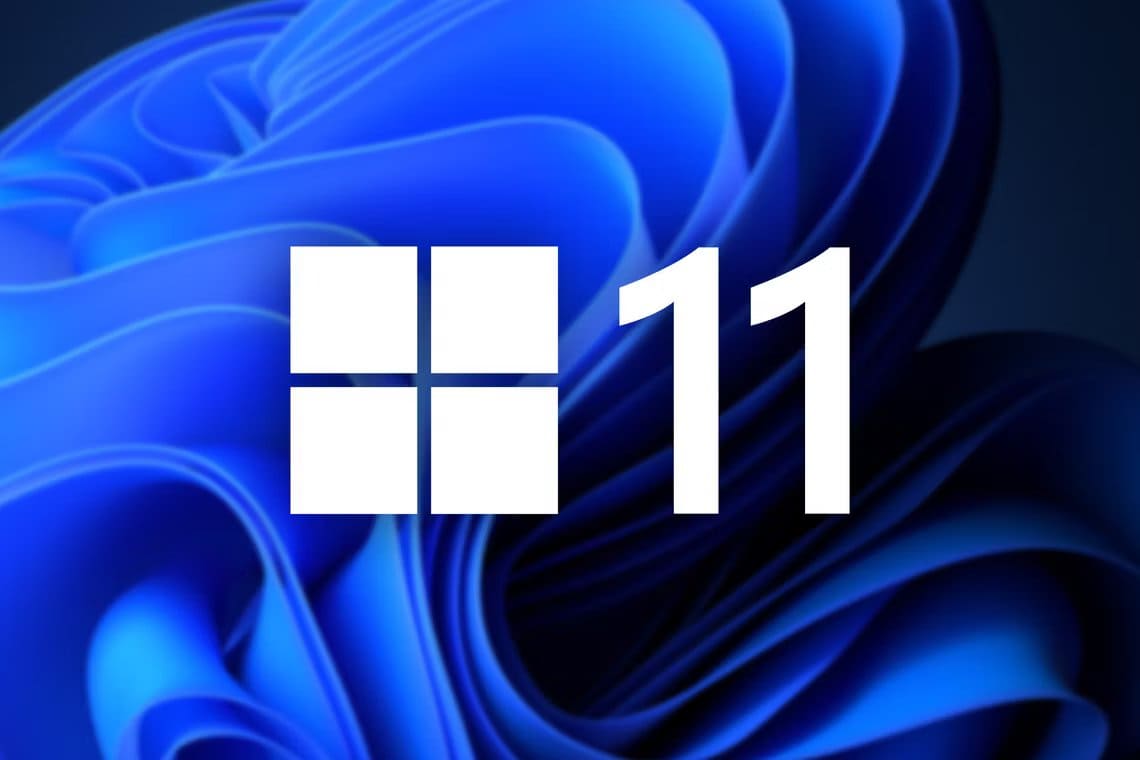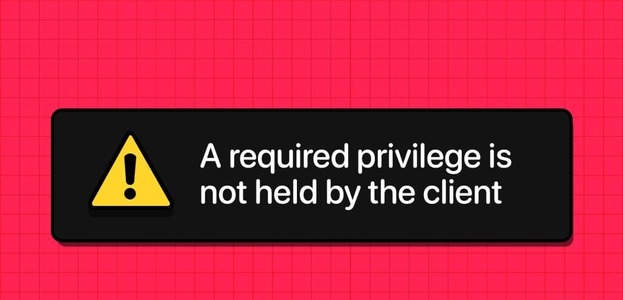Et innrykk er et gap mellom venstre sidemarg og begynnelsen av tekst i et Word-dokument. Innrykk indikerer begynnelsen av tekst i et avsnitt. Den har også forskjellige stiler. i Microsoft Word , du får tre Stiler for avsnittsinnrykk – Standard, førstelinje og opphengt. Her er de 3 beste måtene å rykke inn et avsnitt i Microsoft Word.
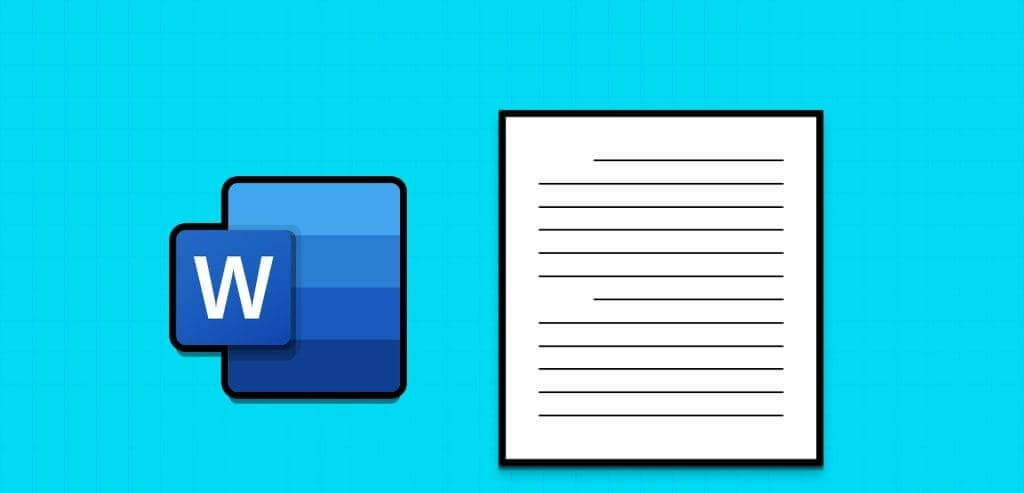
Hver innrykkstil har sine bruksområder i forskjellige situasjoner. For standard innrykkstil blir hver tekstlinje rykket inn med et spesifisert beløp. Innrykkstilen på første linje brukes på den første linjen i hvert avsnitt. Til slutt blir stilen for hengende innrykk brukt på den andre og påfølgende linjen i hvert avsnitt. Slik velger du hvilken som helst av avsnittsinnrykkstilene i Microsoft Word.
Hvordan rykke inn enkeltavsnitt i MICROSOFT WORD ved å bruke TAB-tasten
Tab-tasten på tastaturet er den raskeste måten å rykke inn avsnitt. Det er imidlertid best å bruke når du rykker inn individuelle avsnitt i Word-dokumentet. Slik bruker du det:
Trinn 1: Klikk på knappen "Start" på oppgavelinjen og skriv inn ordet for å søke etter programmet.
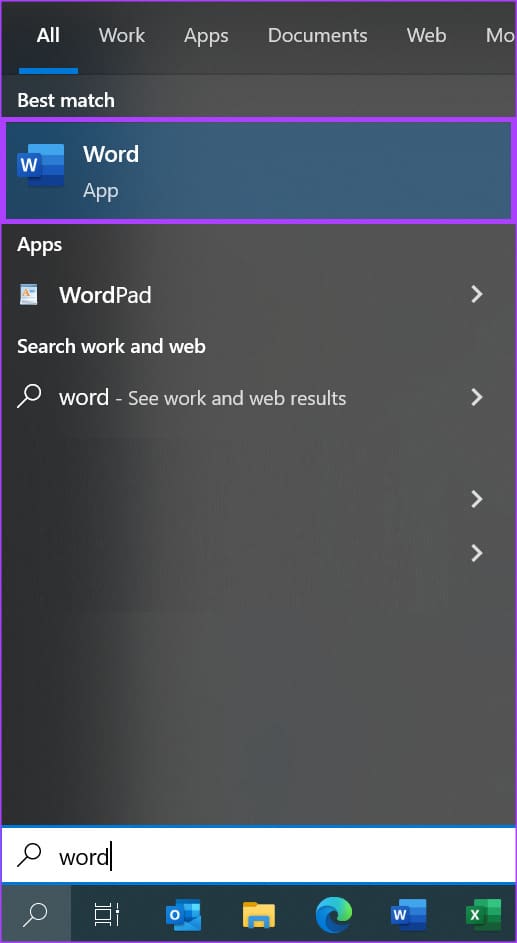
Trinn 2: Fra resultatene trykker du på et program eller et dokument Microsoft Word for å åpne den.
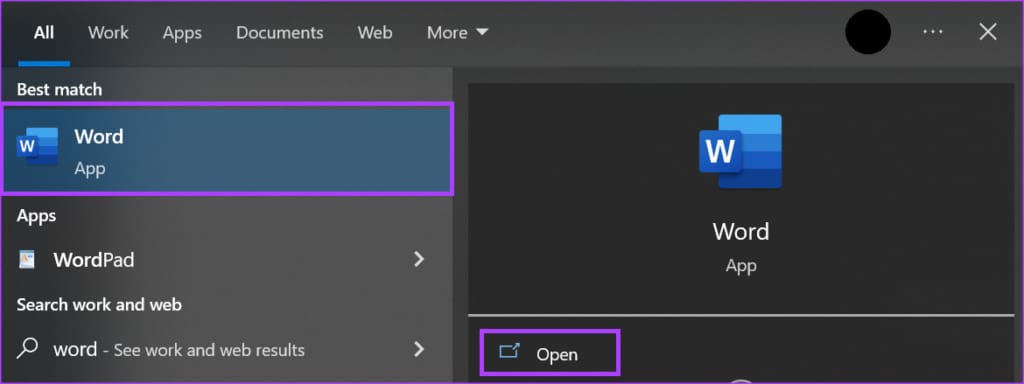
Steg 3: Sett markøren på Avsnitt I dokumentet du vil rykke inn. For første linjeinnrykk, plasser markøren i begynnelsen av avsnittet. Mens du bruker standardinnrykk, plasserer du markøren i begynnelsen av en hvilken som helst annen linje i avsnittet.
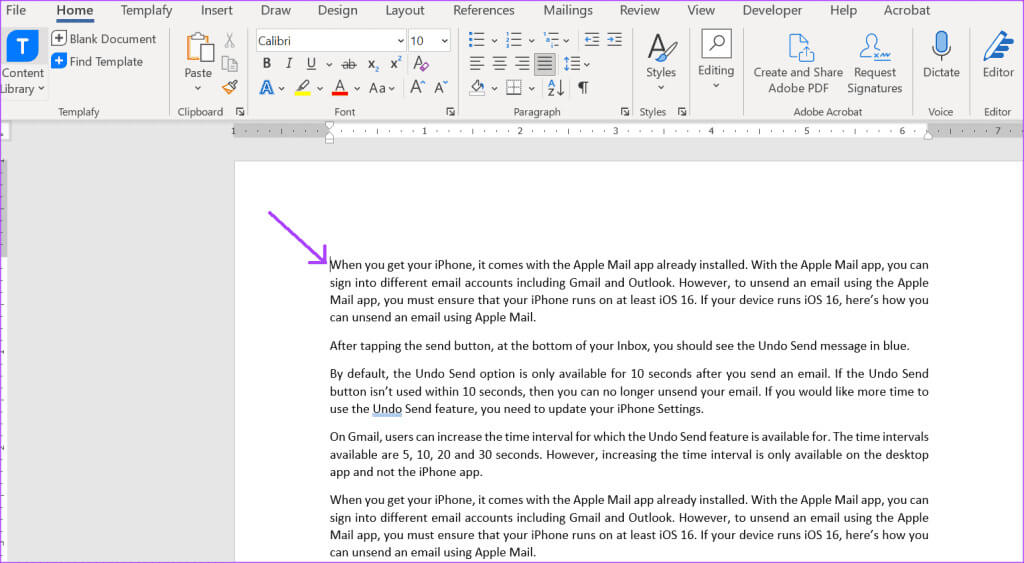
Trinn 4: trykk på .-tasten Tab På tastaturet. For innrykk på første linje bør et trykk på Tab-tasten etterlate et gap mellom venstre sidemarg og den første linjen. For standard innrykk, la det være et gap mellom venstre sidemarg og hele avsnittet.
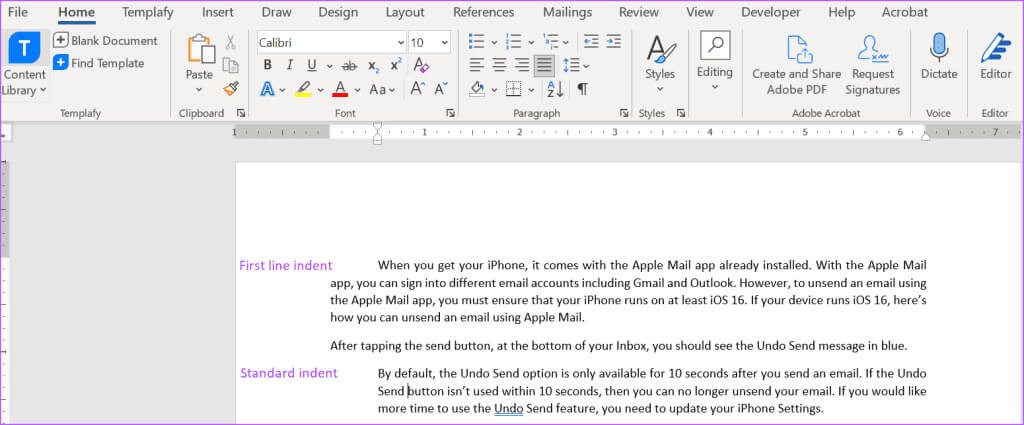
Hvordan rykke inn flere avsnitt i WORD ved hjelp av linjalmetoden
Du kan bruke Avstandsverktøyet til å rykke inn avsnitt i Microsoft Word. Linjalen har merker som du kan justere for å lage avsnittsinnrykk. Dette gjør det enklere og raskere å justere innrykk av flere avsnitt samtidig. Slik gjør du det:
Trinn 1: Klikk på knappen "Start" på oppgavelinjen og skriv ord for å søke etter applikasjonen.
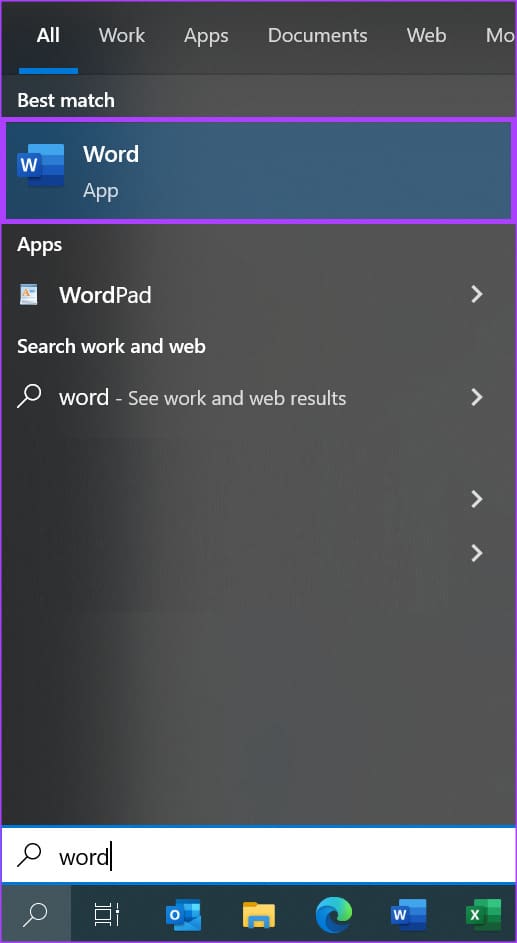
Trinn 2: Fra resultatene trykker du på et program eller et dokument Microsoft Word for å åpne den.
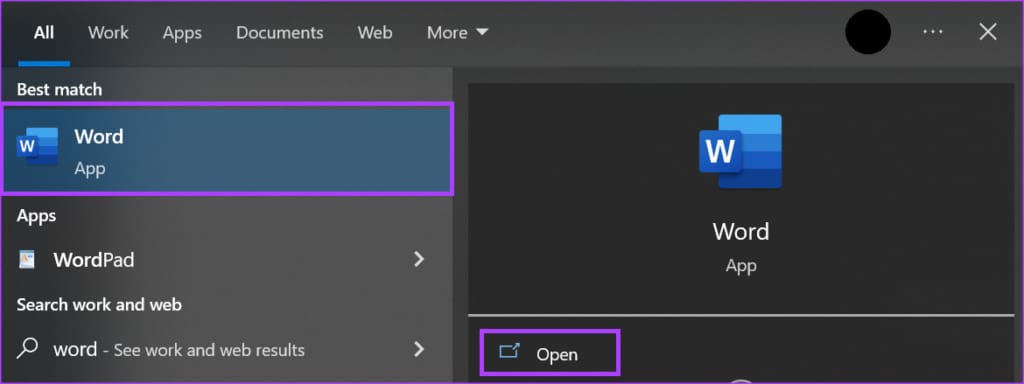
Steg 3: Sett markøren på Word-dokument.
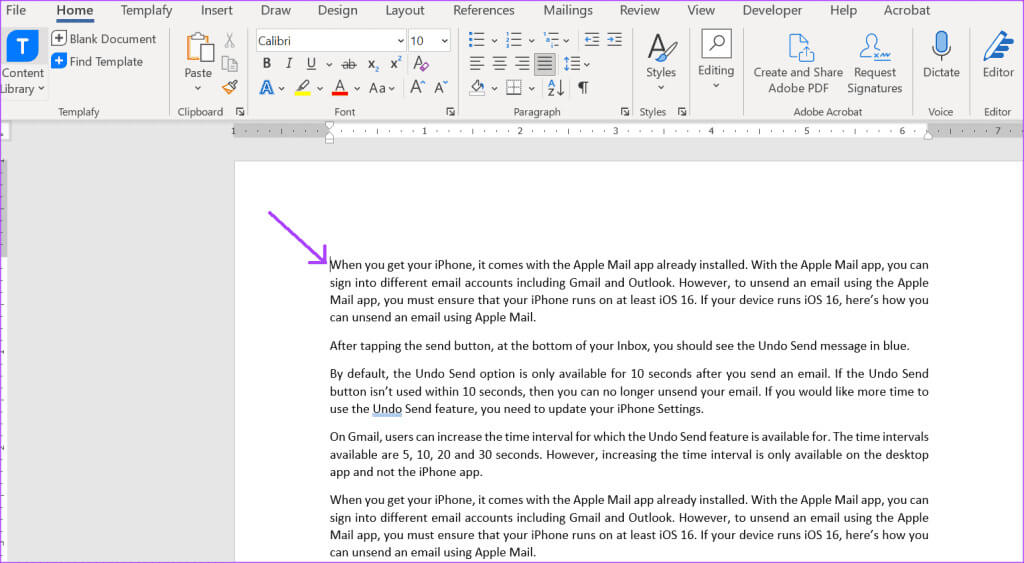
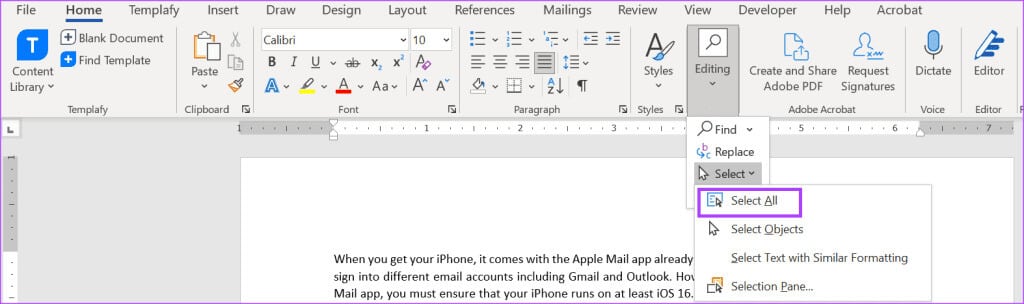
Trinn 5: Klikk på fanen et tilbud I Word-båndet.


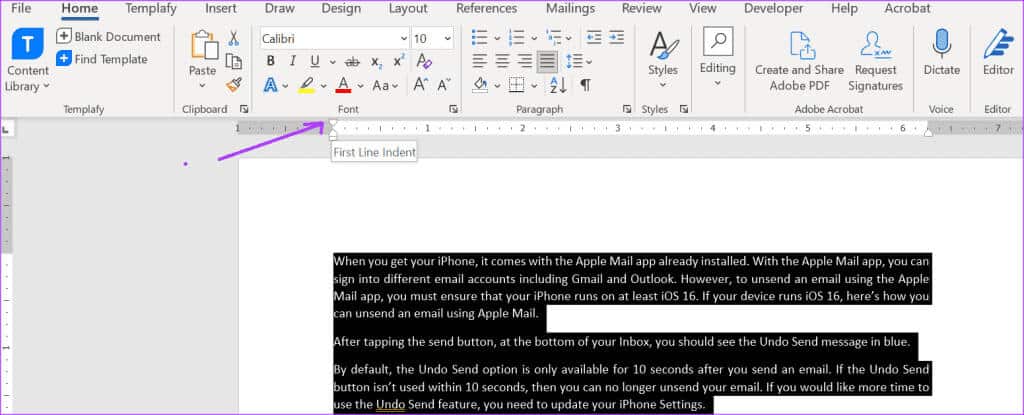
Hvordan rykke inn flere avsnitt i WORD ved å bruke avsnittsdialogmetoden
Avsnitt-dialogboksmetoden lar deg velge typen innrykk du vil ha for avsnitt i dokumentet. Du kan også angi bredden på innrykksgapet mellom sidemargene og tekstlinjene i avsnittet. Slik gjør du det:
Trinn 1: Klikk på knappen "Start" på oppgavelinjen og skriv ord for å søke etter applikasjonen.
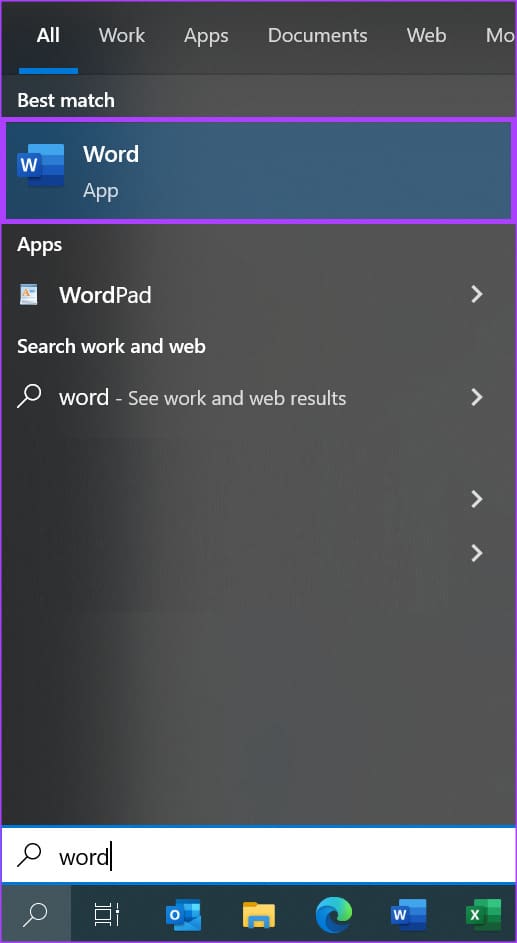
Trinn 2: Fra resultatene trykker du på et program eller et dokument Microsoft Word for å åpne den.
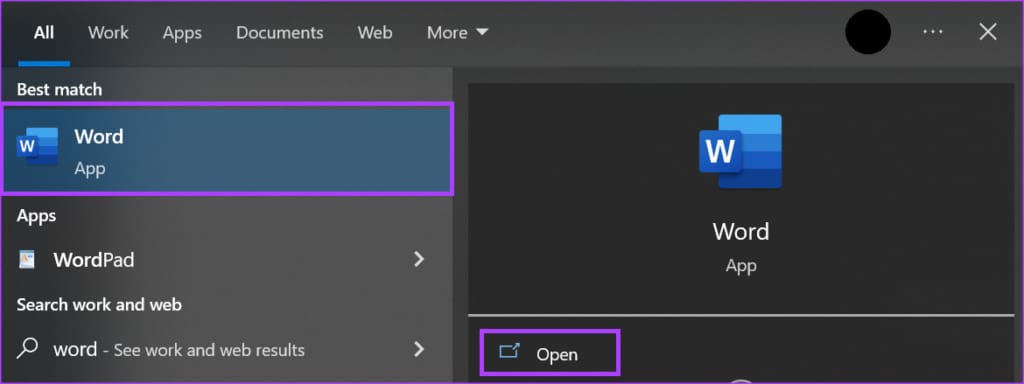
Steg 3: Sett markøren på Word-dokument.
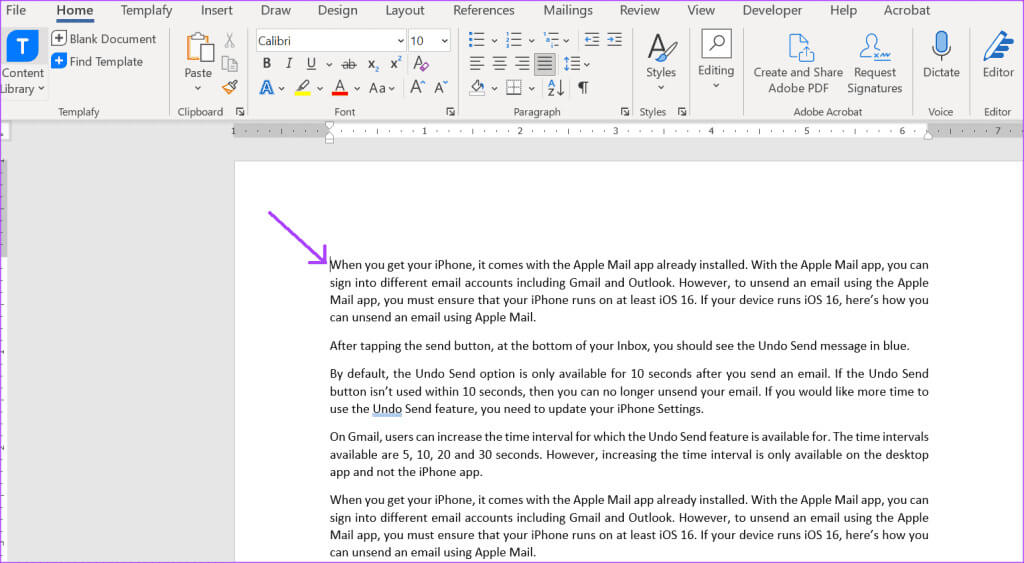
Trinn 4: Trykk på tastene Ctrl + A på tastaturet for å velge all teksten i et Word-dokument. Alternativt, i redigeringsgruppen på Word Home-båndet, klikk på Alternativ Velg alle.
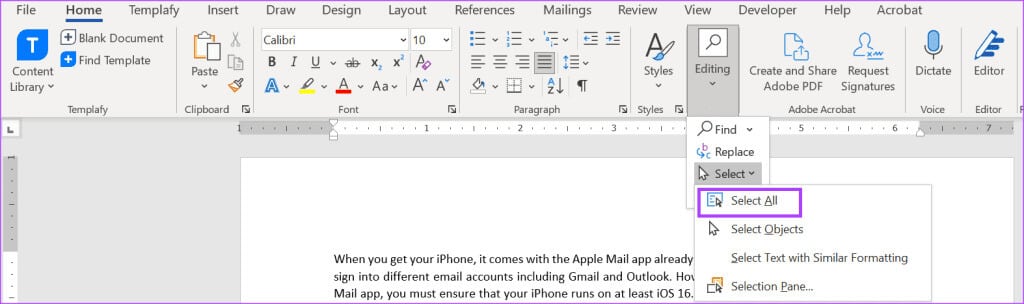
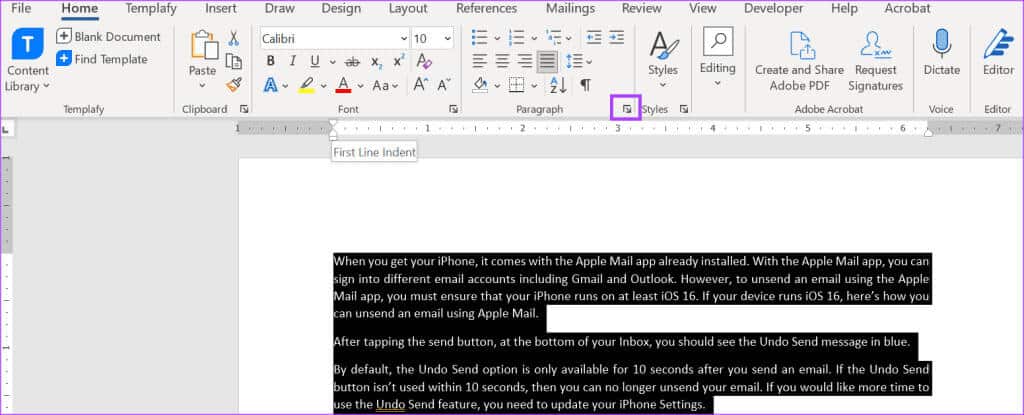
Steg 6: Klikk på fanen i Avsnitt-dialogboksen Innrykk og mellomrom.
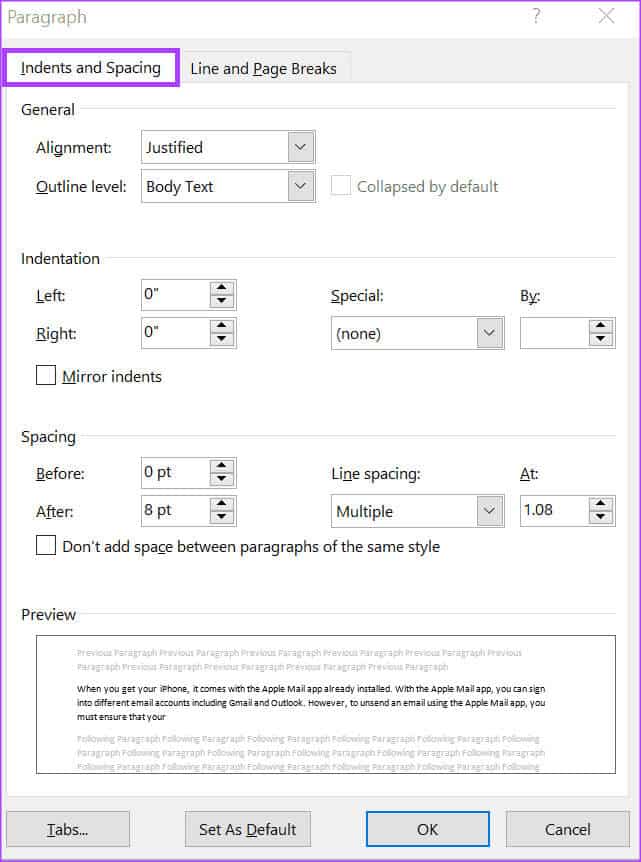
Trinn 7: I seksjon Utgangsavstand klikker du på rullegardinmenyen under Privat.
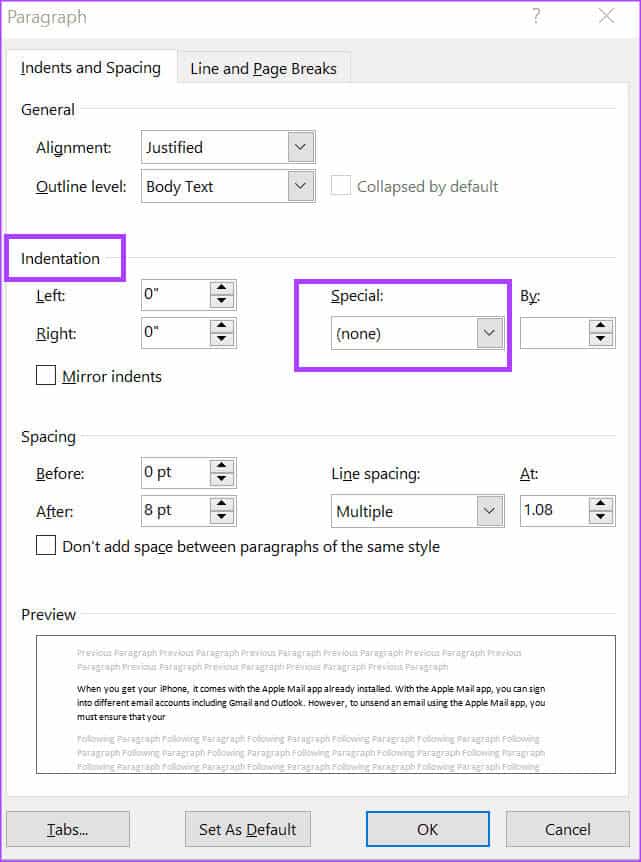
Trinn 8: Velg ønsket innrykk fra (uten) , første linje og kommentar.
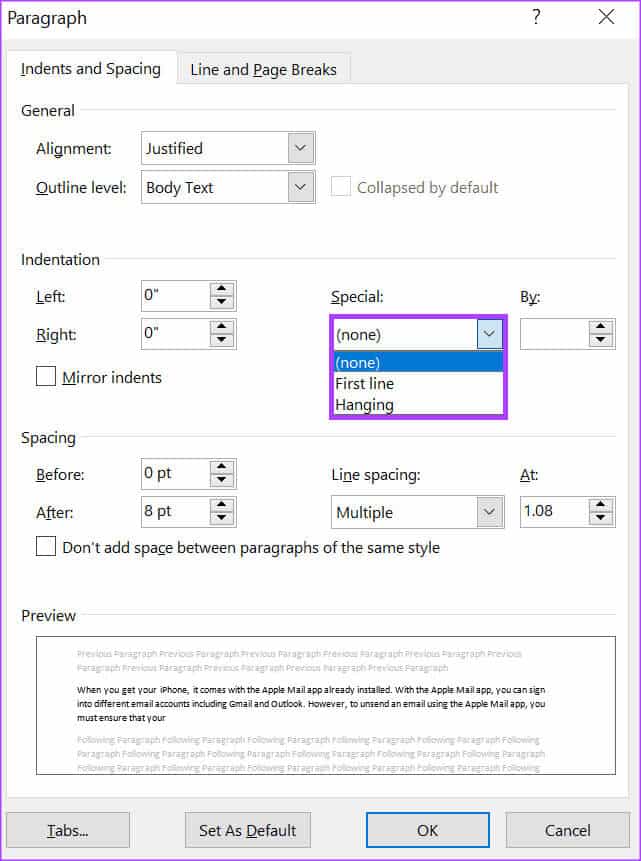
Steg 9: I felten i følge , spesifiser bredden på innrykk ved hjelp av trinnpilene.
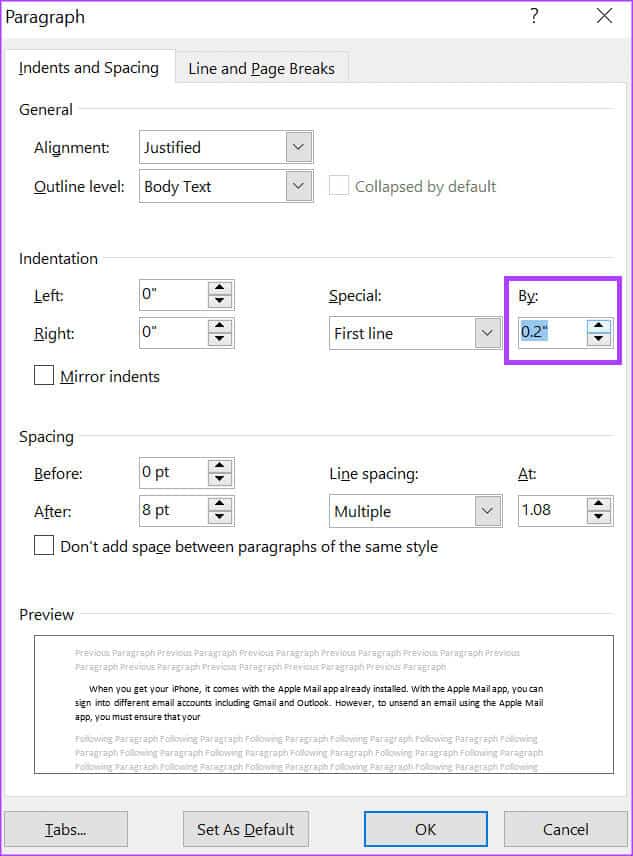
Trinn 10: Klikk på knappen "OK" For å lagre valgene dine og lukke Dialogboks.
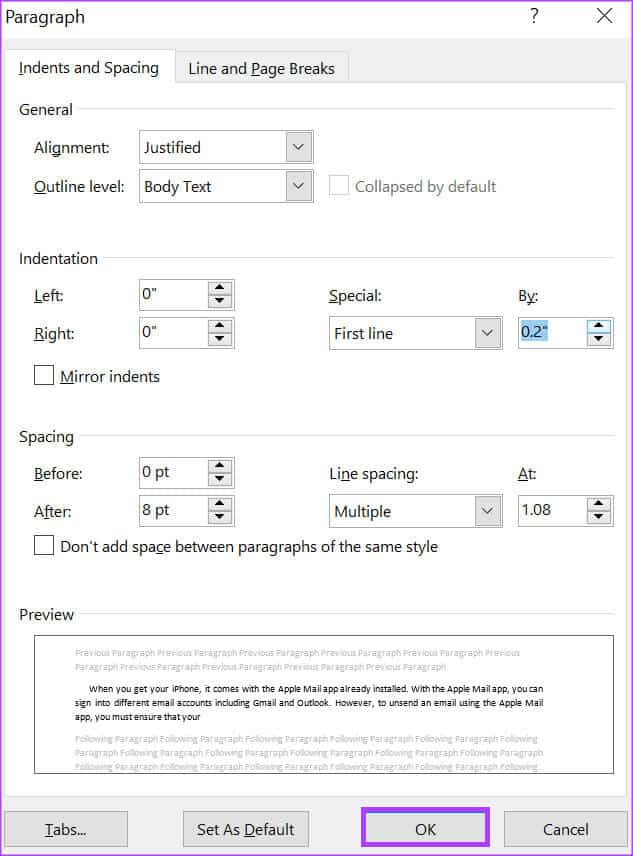
BRUK REGELEN I MICROSOFT WORD
Microsoft Word Ruler tjener også andre formål bortsett fra innrykk av avsnitt. Du kan Bruk ordlinjalen Justerer sidemarger og legger til tabulatorstopp i dokumentet.